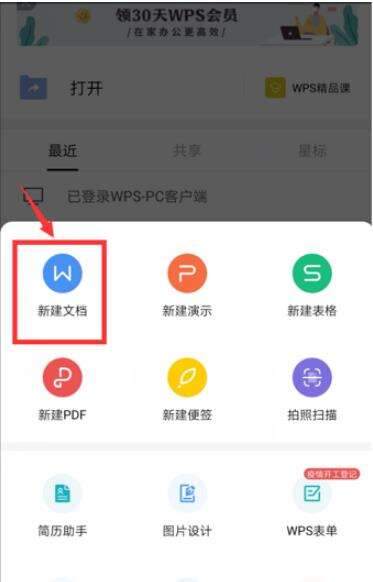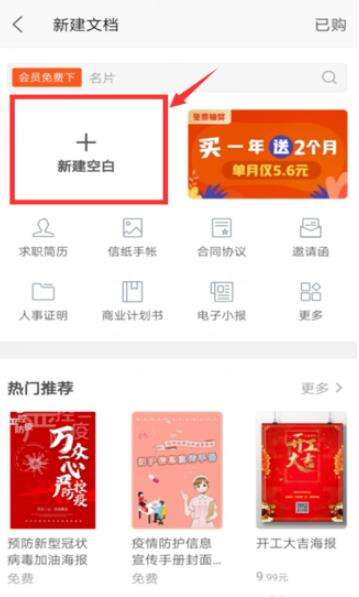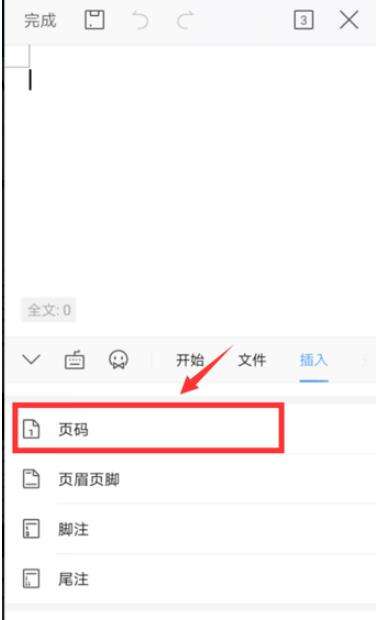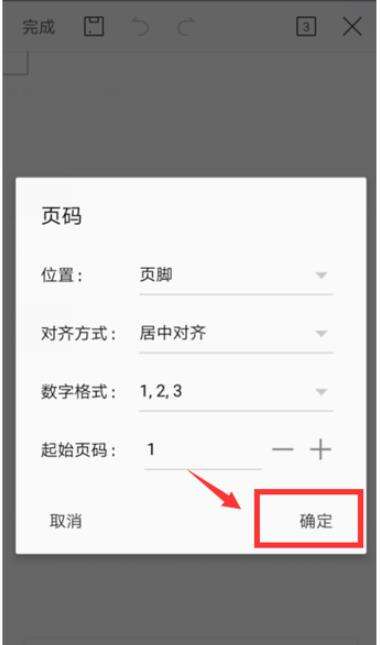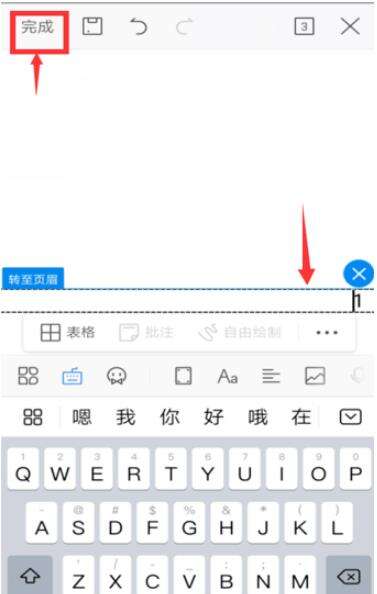手机WPS文档插入页码怎么做 手机WPS文档插入页码方法
办公教程导读
收集整理了【手机WPS文档插入页码怎么做 手机WPS文档插入页码方法】办公软件教程,小编现在分享给大家,供广大互联网技能从业者学习和参考。文章包含207字,纯文字阅读大概需要1分钟。
办公教程内容图文
01首先打开手机WPS Office,点击“新建文档”:
02点击“新建空白”:
03在下方的工具栏里点击加号,之后会跳出省略号的选项,点击省略号:
04可以看到弹出的选项里有我们想要的“页码”,点击:
05在页码这一栏中设置好自己所需要的参数之后,点击“确定”:
06在指定的位置输入页码之后,点击“完成”:
以上是为您收集整理的【手机WPS文档插入页码怎么做 手机WPS文档插入页码方法】办公软件教程的全部内容,希望文章能够帮你了解办公软件教程手机WPS文档插入页码怎么做 手机WPS文档插入页码方法。
如果觉得办公软件教程内容还不错,欢迎将网站推荐给好友。